在数据量大的Excel表格中,查看数据的时候就会不方便,通常找不到行或列的标题。今天跟大家分享Excel表格中关于固定标题的操作小技巧。
操作方法一:冻结窗口(工作中最常用的一种方法);
通过【视图】功能选项下的窗口菜单中“冻结窗口”,选择你所需要冻结窗口中的选项。比如:我们现在需要冻结标题行,就选择冻结首行。
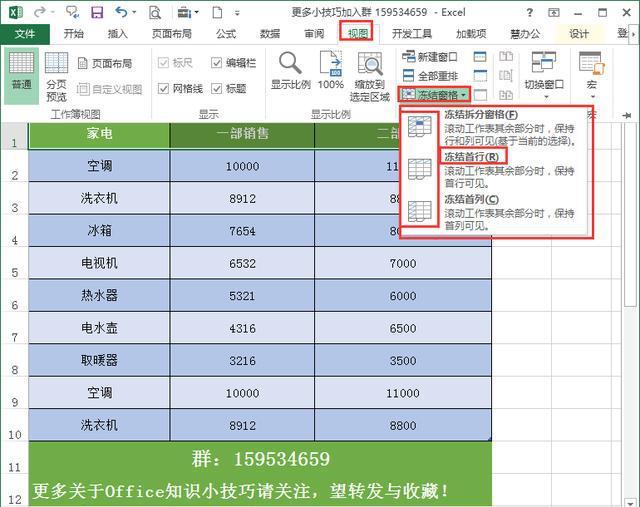
选择Excel表格中的冻结窗口
冻结标题行设置完成,我们看下效果。
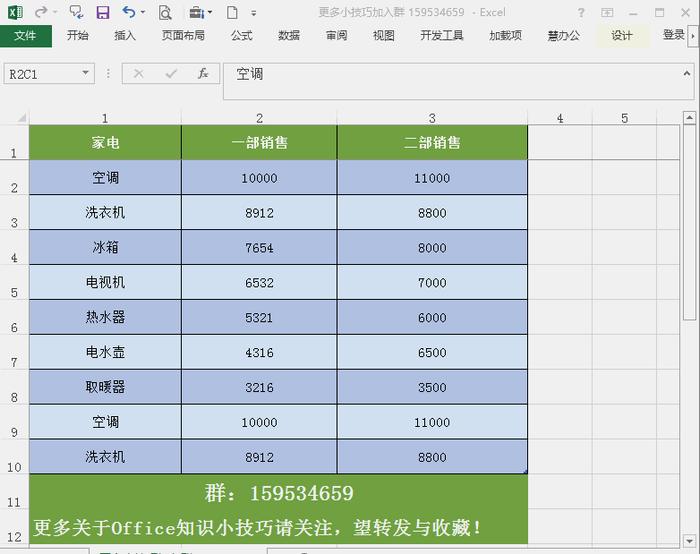
操作方法二:将数据区域转换成表
将鼠标放在表格中的任意一个单元格,选择【插入】功能选项下表格菜单中的“表格”,在弹出的“创建表”对话框中不需要做任何修改,默认情况下在表包含标题前面的框中都已经勾选。
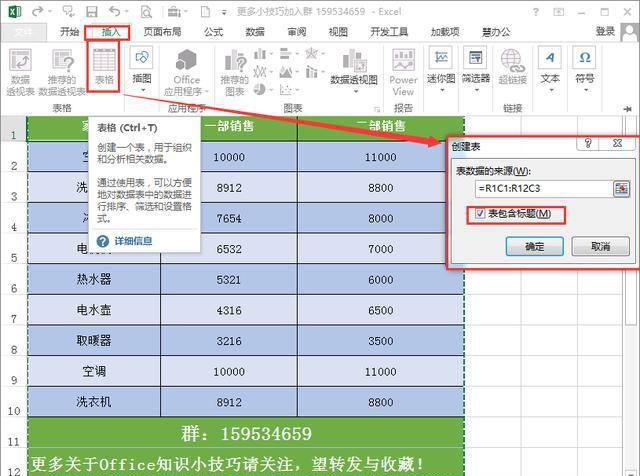
将数据区域转换成表
设置完成后将鼠标放在表格中的任意一个单元格往下拖拉,标题行都会在上端出现,方便查看数据。
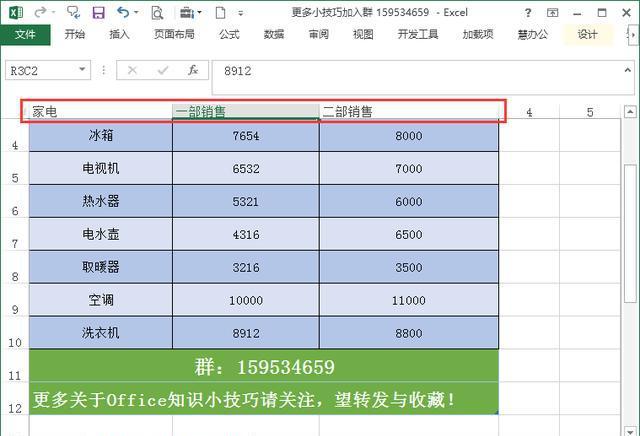
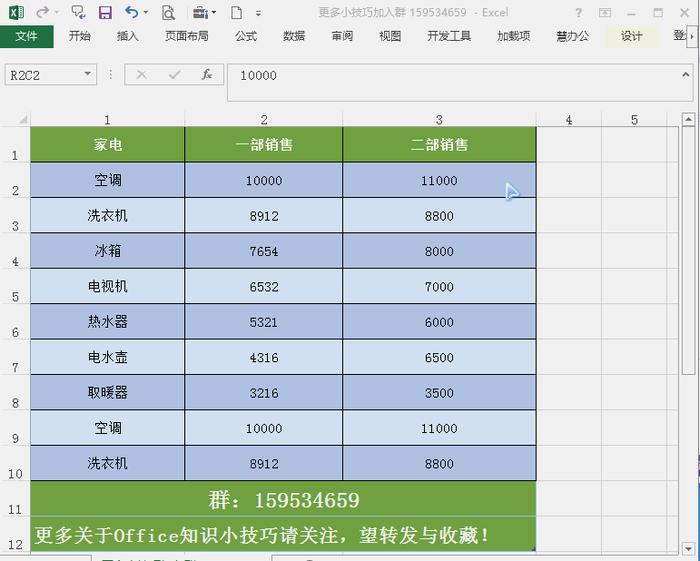
今天跟大家分享的Excel表格中标题行设置固定不动的操作方法,操作方法二在做动态的数据源时用到会比较多,也比较方便。希望今天的分享对大家在工作中有所帮助!
更多关于Office ——Excel操作技巧可加入我们一起交流!159534659

4000520066 欢迎批评指正
Copyright © 1996-2019 SINA Corporation
All Rights Reserved 新浪公司 版权所有
All Rights Reserved 新浪公司 版权所有

